Hi, cupuers. Bagaimana ngeblognya? Masih semangat kan? Sudah tahukah kalau ada hal baru pada dashboard blogger 2020?
Kabar gembira nih buat para pengguna platform blogger alias blogspot. Google mengeluarkan dashboard baru yang lebih responsive. Artinya, ketika dibuka via HP, tampilannya jauh lebih menyenangkan untuk dilihat dan lebih nyaman untuk digunakan.
Mengenai perubahan dashboard ini tentu saja banyak pro dan kontranya. Ada yang sudah mulai merasa klik dengan dashboard baru. Namun tak sedikit pula yang belum merasa nyaman dan merasa masih enakan pakai dashboard lama.
Momblogger cupu sendiri akui sampai detik ini masih nyaman menggunakan dashboard versi lama. Berhubung setiap mau update postingan, selalu diingatkan sama blogger kalau mulai akhir Juni dashboard versi baru akan menjadi default dashboard yang bisa digunakan, momblogger merasa harus mulai belajar dan mengenali dashboard versi baru.
Memang sih masih bisa kok dikembalikan lagi ke versi dashboard lama, tapi kan kita nggak tahu sampai kapan hal tersebut berlangsung. Ada baiknya mulai siap-siap sajalah kalau one day dashboard versi lama benar-benar dihapus.
Kira-kira seberapa banyak sih perbedaan dan perubahan apa saja yang ada di dalamnya? Cekidot!
Contents
Kenalan dengan Dashboard Blogger Baru
Secara umum jika dilihat secara sepintas, kita mungkin tak terlalu menyadari kalau ada perubahan pada dashboard blogger. Namun jika kita amati secara menyeluruh, baru deh mulai ketahuan apa saja perbedaannya.
Pada dashboard lama, di bagian menu sidebar setelah “Reading List” kita bisa menemukan menu “Help & Feedback”. Sedangkan pada dashboard baru, menu tersebut tidak terlihat. Ternyata, “Help & Feedback” diletakkan di bar bagian atas dengan symbol tanda tanya. Kolom pencarian pada dashboard baru di menu “Post” pun jauh lebih lebar dibandingkan pada dashboard lama. Yang agak membingungkan, fitur search ini berjejeran dengan menu “Help & Feedback”, dan sama-sama berlambang simbol tanda tanya. (*Edit: sekarang tampilannya sudah cukup berbeda, jadi gak bingung lagi antara search dan “Help & Feedback”)
Btw, saat Momblogger Cupu menelusuri dashboard baru dan lama untuk menemukan perbedaan-perbedan yang ada. Momblogger baru menyadari sesuatu hal, yang sepertinya beberapa waktu lalu fitur ini belum ada.
Ketika kita klik tanda segitiga di samping judul blog. Pastinya sudah tahu kan ya.. untuk yang punya blog lebih dari satu, kita akan diperlihatkan judul-judul blog lainnya, yang apabila diklik akan diarahkan pada dashboard blog-blog tersebut.
Di bagian ini kita juga bisa membuat blog baru. Nah, yang menarik, ternyata sekarang kita juga bisa melihat deretan blog lama yang sudah kita hapus. Awalnya Momblogger pikir fitur ini hanya ada pada dashboard baru, ternyata setelah dicek di dashboard lama fitur itu juga sudah ada di dashboard lama. Entah mulai kapan fitur ini ada, tapi baru ngeh aja.
Soalnya Momblogger pernah dua kali hapus blog. Satu blog sudah dihapus sekian tahun yang lalu dan tidak tampil di daftar tersebut. Sedangkan blog satunya yang baru dihapus sebulan lalu ada di daftar tersebut. Sepertinya fitur ini berfungsi untuk memberikan kesempatan kedua bagi pemilik blog untuk berpikir ulang apakah mau meneruskan menghapus blog secara permanen atau melakukan restoring blog yang sudah dihapus tersebut.
Di paling bawah menu sidebar, pada dashboard baru akan kita temukan ‘Revert to legacy Blogger’ yang apabila diklik akan mengembalikan dashboard ke versi lama. Sementara pada dashboard lama, kita bisa menemukan “Try The New Blogger” kalau mau mencoba atau kembali menggunakan dashboard versi baru.
*Note:Saat ini legacy blogger sudah tidak bisa diakses dan dashboard blogspot sudah benar-benar menggunakan THE NEW BLOGGER. Tampilan dashboard baru pun mengalami beberapa perubahan lanjutan. Ada yang dikembalikan ke tampilan awal, ada pula beberapa tampilan baru yang dipertahankan.
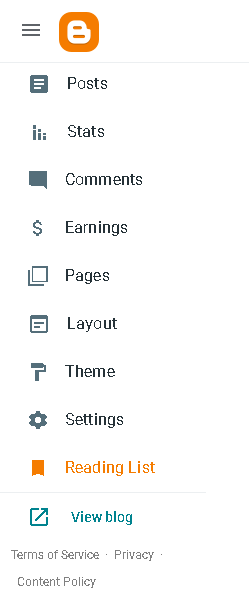 |
| Revert to Legacy sudah tidak ada, VIEW BLOG kini diletakkan di bawah READING LIST |
Tampilan dashboard blogger baru ini lebih eye catching sih menurut Momblogger. Di dashboard lama, tampilan sidebar di sebelah kiri dan main menu di sebelah kanan sudah fix. Namun pada dashboard baru, tampilan sidebar bisa kita sembunyikan. Caranya dengan klik tiga garis di ujung kiri top bar, maka kita akan melihat tampilan MAIN MENU tanpa ada sidebar di sampingnya.
Kalau dulu di menu sidebar kan, di setiap menu, kalau kita klik akan muncul tab-tab sub menu. Nah, di dashboard baru, kita nggak akan menemukan tab-tab sub menu tersebut. Sub-sub menu akan ditampilkan di bagian MAIN MENU.
Seperti apa? Yuk, kita tengok satu per satu!
A. Posts
Tampilan menu “Posts” pada dashboard baru lebih menarik. Jika pada dashbaord lama, daftar postingan hanya berisi judul-judul tulisan dan beberapa fitur terkait. Namun pada dashboard baru, kita bisa menemukan adanya thumbnail berupa gambar yang sudah disisipkan dalam postingan tersebut. Apabila sebuah postingan tak terdapat gambar di dalamnya, maka thumbnailnya berupa huruf pertama pada judul post tersebut.
Untuk membuat cupuers lebih paham, Momblogger Cupu sertakan gambarnya nih.
Saat kita mau edit tulisan, jangan cari fitur “edit” pada dashboard baru. Cukup klik saja judul post tersebut, dan kita akan diarahkan pada laman untuk mengedit postingan.
Merasa kehilangan fitur-fitur lainnya? Karena yang kasat mata, hanya simbol “Call Out” untuk melihat jumlah komentar pada sebuah postingan dan simbol “Eye” untuk melihat berapa views postingan tersebut?
Jangan khawatir, fitur lainnya masih bisa diakses kok. Kalau kita buka dashboard blogger menggunakan browser di laptop, kita tinggal arahkan saja kursor ke bagian judul-judul postingan. Nanti akan tampil 4 simbol fitur lainnya, yaitu: fitur publish/ revert to draft, fitur menambahkan label, fitur untuk menghapus post dan fitur untuk menampilkan postingan/ preview-nya.
Kalau buka dashboardnya menggunakan HP, di ujung kanan atas tiap judul postingan, ada tiga garis yang bisa diklik untuk memunculkan 4 fitur tersebut. Cuzz lah dicoba dulu. Gimana, udah bisa kan?
Ada yang bingung kah cara bikin postingan baru pada dashboard versi tergres-nya blogger ini? Cuzz coba ditengok, di ujung kanan bawah kita bisa temukan tanda + pada lingkaran oren. Klik aja tombol itu.. dan voila.. kita akan masuk ke laman di mana bisa mulai mengetik postingan.
*Note:Fitur + ini kini tidak lagi digunakan di tampilan desktop, untuk menambahkan post baru, letaknya kembali ada di judul blog. Namun di tampilan mobile, untuk membuat post baru masih menggunakan fitur +.
Semakin terkejut dengan perubahan yang ada? Samaaa! Momblogger Cupu pun sempat terbengong-bengong melihatnya. Pada dashboard lama, semua fitur terkait penulisan bisa kita lihat di bawah kolom judul. Namun pada dashboard baru, tak semua fitur muncul. Ada fitur yang harus dimunculkan dengan cara klik tiga titik di ujung kanan pada editing tab sebelah smiley, ada fungsi “more option” di situ. Fitur-fitur yang tak nampak akan terlihat ketika klik tiga titik tersebut.
Perbedaan lainnya, untuk menampilkan html view, save draft, preview/ view dan publish semuanya ditampilkan dalam bentuk simbol, bukan lagi tulisan sebagaimana di dashboard lama. Jadi kita harus benar-benar mengenal simbol-simbol tersebut dengan baik, agar nggak kagok saat menggunakannya.
Menariknya sih, di bagian editing postingan ini tampilannya jauh lebih luas, dan pilihan fiturnya jadi lebih besar-besar juga. Buat MomBlogger yang minusnya tinggi sangat membantu lah, wkwk. Urutan fitur editing di dashboard baru juga sangat berubah, butuh waktu untuk terbiasa dengan perubahan-perubahan di bawah ini:
- Fitur yang terlihat langsung saat akses dashboard via HP yaitu fungsi untuk menebalkan/ memiringkan/ memberikan garis bawah pada tulisan, memilih ukuran font, bulleted list, insert link, dan insert gambar. Fitur lainnya kita harus klik more option.
- Fitur yang terlihat langsung saat akses dashboard via laptop, yaitu fungsi untuk menebalkan/ memiringkan/ memberikan garis bawah pada tulisan, paragraf format, memilih ukuran font, memilih jenis font, memilih warna tulisan, memilih warna background tulisan, tombol undo dan redo, increase dan decrease indent, bulleted dan numbered list, insert link, insert gambar, insert video, insert special character, jump break, insert table. Fitur lainnya kita harus klik more option.
- Mau bikin sub-sub bab tapi bingung cari fitur heading di mana? Kalau pakai laptop, klik aja simbol paragraf di samping fitur “underlined”. Sementara kalau akses di HP, klik more options, pilih paragraf format.. ketemu deh. Enaknya sih, sekarang kita nggak perlu bingung lagi H1 yang mana, H2 yang mana karena pada dashboard baru ini sudah ada keterangan major heading (H1), subheading (H2), dst.
- Saat kita klik fitur insert link, di dashboard baru ada dua pilihan; create/ edit link dan create/ edit anchor. Untuk pilihan edit link tentunya cupuers sudah paham lah ya gunanya. Sementara untuk edit anchor, jujur Momblogger pun belum begitu tahu gunanya apa. Nanti kalau udah tahu fungsinya, Momblogger insya Allah bagikan di sini ya.
- Pada dashboard lama, saat kita klik simbol gambar, kita akan diarahkan pada sebuah pop up windows yang terdiri dari beberapa tab; upload, from this blog, from google archive (foto dari Google Drive), from your phone (diakses dari Photos) dan more yang terdiri dari dua pilihan; ambil foto dari webcam atau masukkan url link gambar yang mau kita sisipkan pada artikel. Pada dashboard baru pun pilihannya sama, bedanya kita nggak diarahkan ke pop up windows, tapi sub menu akan muncul secara vertikal. Dan tidak ada lagi pilihan untuk ambil foto dari webcam.
- Saat gambar sudah dimasukkan ke artikel. Pilihan edit caption, alt image dan allignment untuk gambar juga sedikit berbeda. Btw, jangan lupa sebelum memasukkan gambar ke postingan, pastikan cek ukurannya dan file gambar tersebut ya. Tips soal ukuran dan penamaan file gambar yang tepat bisa dilihat di artikel ‘Cara Membuat Infografis Blog di Canva.’
- Untuk insert video, juga tak ada lagi pop up window, hanya ada vertical sub menu yang bisa kita pilih; upload atau ambil video dari youtube.
- Simbol jump break di dashboard baru berbeda dengan yang sering kita lihat di dashboard lama.
- Tambahan baru, kita bisa insert table lo sekarang.
- Di bagian label, tampilannya jadi lebih manis. Mengingatkan Momblogger Cupu pada tampilan kategori di dashboard WordPress. Kini kita bisa tinggal centang saja label yang sudah tersedia. Kecuali mau bikin label baru, kita masih harus ketik seperti biasa.
- Jangan cari fitur schedule, karena di dashboard baru fitur itu diganti dengan “Published On”. Masih sama ada dua pilihan; otomatis atau “set date and time.” Saat kita pilih “set date and time”, kalendar yang disediakan jauh lebih eye catching daripada kalender di dashboard lama.
- Pada fitur permalink tak ada perubahan. Tersedia dua pilihan; automatic dan custom permalik. Untuk mengikuti permalink yang sudah disiapkan blogger, pilih aja automatic. Biasanya diambil dari judul. Hati-hati kalau judul terlalu panjang, permalink post bisa nggak indah dibaca, karena blogger motongnya sesuka hati. Yang judul postingannya panjang, pastikan edit dulu permalinknya sebelum diterbitkan dengan cara pilih custom permalink.
- Fitur lainnya; location, search description dan options tak mengalami perubahan.
*Note:Tampilan editor postingan di dashboard blogger baru yang paling gres sudah mengalami pergantian. Beberapa fitur berganti posisi. Lebih lengkapnya nanti akan MomBlogger update di postingan Cara Membuat Postingan di Blogspot.
B. Stats
Kita lanjut ke menu berikutnya. Pada dashboard lama, Stats punya 4 sub menu yang ditampilkan secara vertical; overview, posts, traffic sources dan audience. Sementara pada dashboard baru, sub-sub menu itu tidak muncul, diganti dengan overview stats yang muncul secara keseluruhan.
Di bagian paling atas ada info jumlah follower, postingan dan komentar yang masuk untuk blog kita. Lalu selanjutnya ada laporan secara umum tentang statistika blog; jumlah views sepanjang waktu, hari ini, kemarin, bulan ini dan bulan lalu.
Kemudian di bawahnya ada laporan jumlah views dan komentar untuk postingan terbaru. Oh ya, sebelum masuk ke sub bab ini, kita bisa setting statistika yang muncul sesuai kebutuhan. Apakah hanya mau tahu statistika hari ini aja, selama sepekan, selama sebulan atau sepanjang waktu.
Disusul dengan laporan views blog. Untuk tahu laporan lebih lengkap, kita bisa klik di bagian “More About This Blog”. Nanti akan diarahkan ke laman yang nggak hanya memuat jumlah views blog, namun juga urutan situs yang yang jadi referrers ke blog kita, jumlah audience di berbagai jenis browser dan operating system dan lokasi audiens. Di bagian ini, kita juga akan menemukan pilihan untuk melihat laporan yang lebih lengkap via Google Analytics (GA). Hayo, sudah pasang GA belum di blog?
Di bagian selanjutnya, kita akan diberikan informasi terkait post dan pages yang paling sering diakses. Di sub bagian “posts”, default-nya akan tampil 10 postingan dengan views terbanyak. Kita juga bisa klik “more posts” untuk menampilkan 10 postingan dengan views terbanyak lainnya. Jadi total akan muncul 20 postingan yang paling banyak dikunjungi.
C. Comments
Di menu komentar, ada sub menu “all”, “awaiting moderation”, “published”, dan “spam”. Pada dashboard baru, sub menu ini muncul di bagian layar utama. Klik aja segitiga di samping tulisan “All”, sub menu akan muncul secara vertikal di situ. Jika di dashboard lama, komentar ditampilkan dalam beberapa halaman. Di dashboard baru, semua komentar akan dimunculkan dalam satu halaman saja.
Awalnya hanya akan muncul 100 komentar terakhir, jika kita scroll ke bawah terus-menerus, komentar-komentar lama kemudian akan muncul. Beberapa simbol yang bisa kita lihat di menu komentar yaitu tanda silang yang artinya untuk menghapus konten dari komentar tersebut, simbol tanda seru berfungsi untuk memasukkan komentar sebagai spam, dan simbol sampah yang pastinya untuk menghapus komentar.
Sayangnya sekarang baik di dashboard lama dan baru ini, kita nggak lagi bisa reply komentar yang udah masuk dari dashboard.
D. Earnings
Tak ada perubahan sama sekali di menu ini. Btw, ada yang belum tahu apa fungsi dari menu ini? Menu earnings alias pendapatan untuk menampilkan penghasilan yang sudah didapat dari Adsense. Jadi yang belum daftar Adsense ya menu ini bakal kosongan ya, cupuers.
E. Pages
Secara garis besar, tampilan pada menu “Pages” sama dengan menu “Posts”. Kalau cupuers sudah memahami fitur-fitur pada dashboard baru di menu “Posts”, insya Allah di menu “Pages” pun tak akan bingung lagi.
F. Layout
Di menu tata letak ini, tak ada banyak perbedaan. Bedanya hanya terletak pada tidak adanya fitur ganti favicon. Selain itu saat kita edit layout di dashboard baru, kita nggak perlu klik save, karena editing kita di layout akan langsung tersimpan secara otomatis. Cocok nih buat yang suka lupa ngesave editan.
G. Theme
Pada dashboard lama, pasti cupuers sudah sangat hafal ya, di sini kita akan temukan fitur edit html, customize, mobile setting, backup/ restore dan juga berbagai pilihan template yang disediakan oleh blogger.
Nah, di dashboard baru tampilannya agak sedikit berbeda. Di samping preview tampilan template saat ini, ada tombol untuk kustomisasi. Lalu mana fitur lainnya? Klik saja titik tiga di sampingnya. Dalam sekejap akan muncul beberapa opsi;
- backup – untuk mendownload file xml template blog saat ini
- restore – untuk mengunggah ulang file xml template blog yang lama/ mengunggah file xml template blog baru
- switch to first generation classic theme – untuk mengembalikan menu theme ke versi generasi pertama. Jika kita pilih fitur ini, kita tak akan menemukan fungsi untuk melakukan kustomisasi.
- edit html – untuk melakukan editing kode html yang diperlukan
- mobile settings – untuk melakukan setting penampilan blog versi mobile
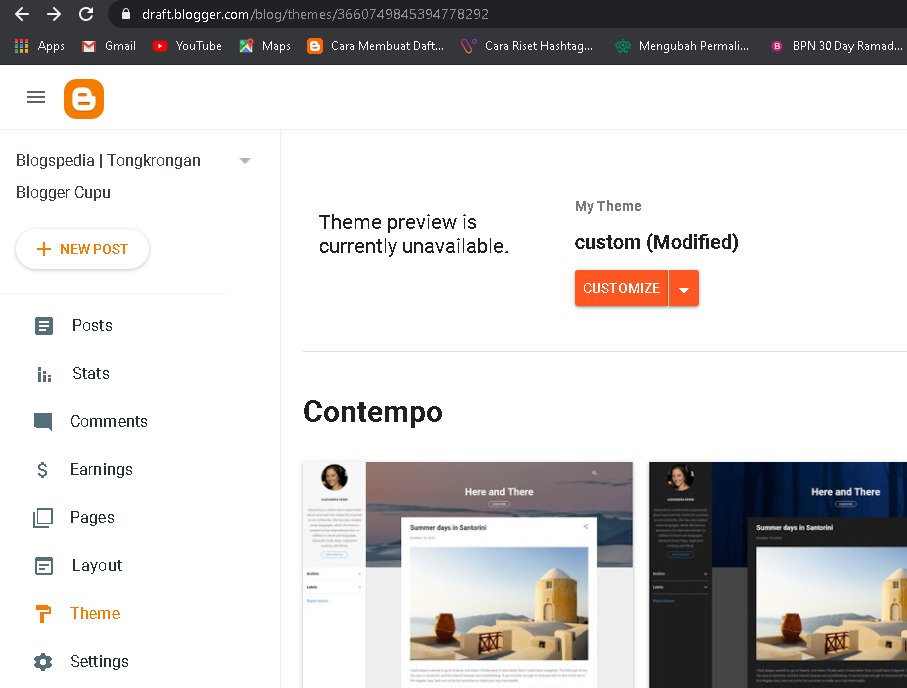 |
| tampilan paling gress di bagian tema, nggak ada lagi titik tiga, tapi pakai panah oren |
Yang nyenengin sih pilihan template ditampilkan dalam thumbnail yang lebih besar, sehingga terlihat lebih menarik. Ketika kita klik salah satu thumbnail, di dashboard lama kita akan diarahkan ke pop up windows yang menampilkan preview kalau kita ganti template blog dengan theme tersebut, juga memberikan pilihan untuk menerapkan ke blog atau melakukan kustomisasi di theme tersebut.
Sementara di dashboard baru, saat kita klik thumbnail sebuah theme, gambar thumbnail akan membesar lalu ada tiga pilihan yang akan muncul di bawah gambar tersebut; preview, customize dan apply. Jadi lebih kece lah tampilannya.
H. Settings
Pada dashboard lama, settings memiliki 7 sub menu yang ditampilkan secara vertikal yaitu;
- Basic – berisi pengaturan dasar; nama, deskripsi, privacy, publishing (terkait pengaturan domain blog), setting HTTPS dan permissions (menambah admin/ writer blog dan setting pembaca).
- Post, Comment and Sharing – berisi pengaturan jumlah postingan dalam satu halaman, default postingan, dan setingan terkait jumlah komentar, moderasi, dll.
- Email Settings
- Language and Formatting – terkait pengaturan pemilihan bahasa dan format waktu.
- Search Preferences – terkait untuk setting SEO On Page; meta tags, robot txt dan google search console.
- Other – terkait setingan lainnya seperti import dan delete blog, manajemen video yang ada di blog, pengaturan site feed dan adult content, serta pengisian kode untuk Google Analytics.
- User Settings – untuk edit blogger profile.
- Basic: berisi pengaturan judul blog, deskripsi, bahasa yang digunakan pada blog, adult content, kolom pengisian ID Google Analytic Property dan setting favicon. Ternyata dari layout dipindah ke sini pengaturan favicon, cupuers,
- Privacy: untuk mengaktifkan apakah blog kita mau dimunculkan ke search engine atau tidak.
- Publishing: berisi tentang informasi alamat awal blog, pengaturan custom domain dan redirect domain. Aku belum pernah mencoba setting custom domain menggunakan dashboard baru, jadi belum bisa cerita banyak nih soal ini.
- HTTPS: pengaturan https. Hayo, blog cupuers sudah diaktifkan belum HTTPS-nya? Yang belum, cuzz diaktifkan agar search engine mengenali blog cupuers sebagai blog yang aman untuk diakses.
- Permissions: pengaturan admin dan readers
- Posts: pengaturan jumlah postingan dalam 1 halaman dan pengaturan lain terkait postingan.
- Comments: pengaturan terkait komentar, seperti moderasi, siapa saja yang boleh berkomentar, dsb.
- Email: pengaturan terkait penggunaan email
- Formatting: terkait pengaturan tanggal dan waktu. Coba dicek apakah waktu di blog cupuers sudah disesuaikan dengan waktu Indonesia? Jangan-jangan belum. Cuzz, segera diubah buat yang belum ya karena nanti bisa mempengaruhi saat kita posting dengan sistem “schedule”. Pastikan juga format tanggal dan waktu disesuaikan dengan aturan template yang kita gunakan. Biasanya beda template punya setting format waktu yang berbeda.
- Meta tags: pengaturan penting terkait SEO on page nih. Yang belum memilih ‘enable’, segera di-enable ya. Lalu isi search descriptionnya dengan deskripsi keyword blog cupuers. Jangan panjang-panjang, maksimal cuma 160 karakter. Bagian ini membantu search engine mengenali kategori dan jenis blog kita dengan lebih baik.
- Errors and Redirects: pengaturan halaman 404 untuk postingan yang error, juga pengaturan redirect untuk postingan yang punya url baru.
- Crawlers and Indexing: pengaturan untuk memudahkan search engine merayapi dan mengindeks blog kita, meliputi pengaturan robot.txt dan menyambungkan dengan Google Search Console.
- Monetization: terkait settingan iklan bagi yang sudah punya google adsense.
- Manage Blog: pengaturan untuk mengatur blog, backup blog, import blog, mengatur video yang ada di blog dan menghapus blog.
- Site Feed: pengaturan rss
- General: pengaturan blogger profile
I. Reading List
Tidak ada perbedaan fitur pada menu “Reading List” pada dashboard lama dan baru. Hanya saja pada dashboard baru, font jauh lebih besar dan ada dua scrolling bar. Jauh lebih nyaman sih, karena saat kita mau scrolling untuk mencari postingan-postingan di blog yang kita ikuti, daftar following blogs tidak ikut ter-scroll. Sementara di dashboard lama, scrolling bar hanya ada satu. Saat kita scrolling, baik bagian daftar postingan dan following blogs ter-scroll semuanya.
Buat yang belum tahu, menu ini berfungsi untuk memunculkan postingan-postingan terbaru dari blog-blog yang kita ikuti. Selain itu kita juga bisa follow blog-blog yang kita inginkan lewat menu ini.
Tidak semua blog menampilkan widget followers di tampilannya. Nah, kalau cupuers pengen banget mengikuti sebuah blog, tapi nggak ada widget followers, cukup masuk ke menu “Reading List”, klik tanda pensil di ujung kanan, lalu klik “Add”, masukkan url blog yang mau kita ikuti.
Kita juga bisa melakukan pengaturan pada blog-blog yang sudah kita ikuti. Kita bisa menghapus blog yang sudah tak ingin diikuti. Juga mengubah cara kita mengikuti blog tersebut, apakah secara public atau anonymous.
Selesai sudah sesi perkenalan dengan dashboard blogger baru. Semoga bermanfaat buat cupuers. Semoga kita juga semakin nyaman dengan dashboard versi terbaru ini ya. Semoga bug-bug yang masih sesekali ditemukan di dashboard versi baru ini juga bisa segera diperbaiki oleh Blogger. Akhir kata, sampai jumpa di catatan berikutnya!




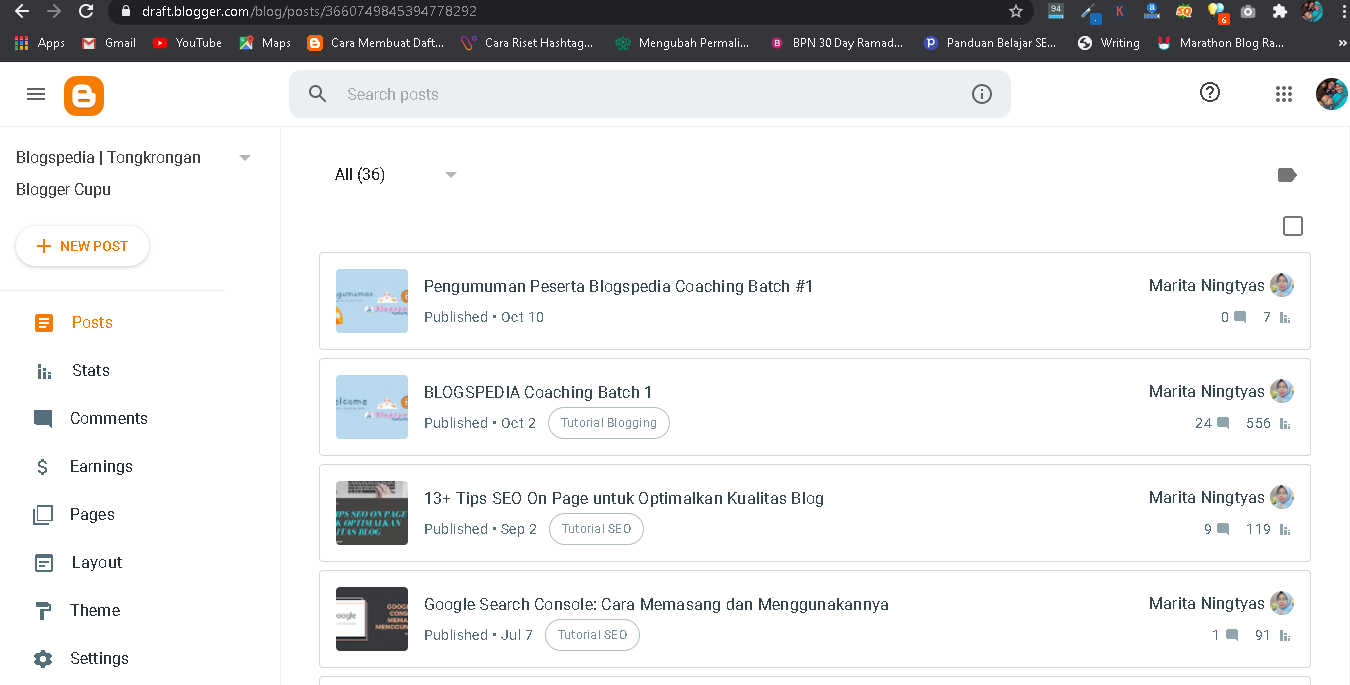
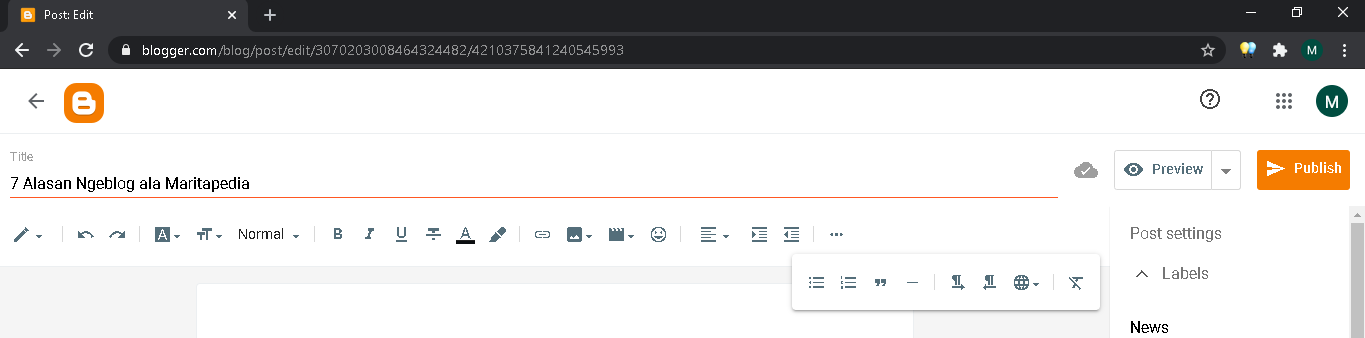



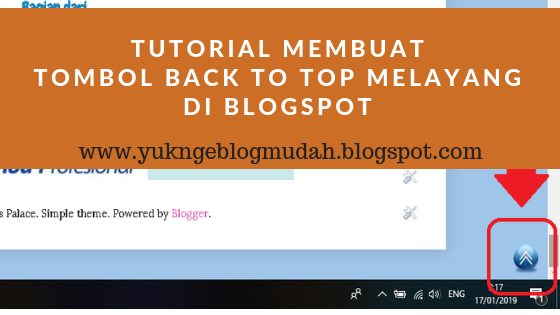
Emak padamu, Mbak. Membantu banget ini bagi pemula sepertiku
Terima kasih say, ini sedang belajar tampilan baru Alhamdulillah lewat hp mudah ya..
T'kasih udah berbagi…
Jujur aj, aku bingung banget dg dashboard yg baru ini. Pas lagi ngetik di compos kelihatan apik, tp klo buka HTML-nya koq brantakan….
Dashboard yg lama kan kita bs pilih tag br/enter, n aku lbh suka di enter aj.
Nah, sekarang gak ada pilihan itu…
Alhasil isinya keliatan pusing dg tag br tsb.
Udah gitu brantakan !!
Kelihatannya tombol edit/publish disatukan?? Duh mesti belajar lg nih..
Tkanku y, n salken..
Dashboard blog yang baru bikin bingung, namun setelah lama menggunakan sekarang jadi terbiasa
Kok di halaman dasbiard blogger saya kagak ada cara menambah halaman,, di bagian menu halaman,, cara bikin halaman sitemap gimana mas??
wah jadi makin kenal nih sama dahboard, selama ini gak begitu ngeh hehe..
Langsung utak-atik blog setelah baca artikel ini mbak. Padahal lho udah buat blognya dari sebelum 2020 an. Tapi kok baru tau fitur dashboard buat apa aja di tahun 2023. Habis waktu 2 jam lebih ini buat ngubek-ngubek dashboard saja. Makasih mbak Marita ilmunya